Monday, November 21, 2016
Cara Memperbaiki Kualitas Foto Dengan Photoshop
Cara Memperbaiki Kualitas Foto Dengan Photoshop

Awalnya ane baca baca di beberapa web tapi hasilnya kurang memuaskan jadi ane racik ulang dengan sedikit menambahkan ekstrak Kulit manggis :v
Oke langsung saja gans...
Jika Gambar kurang jelas, silahkan klik gambar untuk mendapatkan kualitas foto yang lebih baik
Siapkan Foto
Iyalah foto :v masa baskom aer :vDisini ane pake foto mantan ane yang sekarang bahagia sama orang laen :( :v
Dan tentu-nya buka fotonya di Photoshop ya :v bukan di Paint :v

Duplikat Layer
Duplikat layer ini bisa menggunakan 2 cara yaitu :- Klik CTRL+J
- Klik kanan lalu klik Duplikat Layer

Reduce Noise
Klik pada layer hasil Duplikat kita lalu ke menu Filter -> Noise -> Reduce Noise
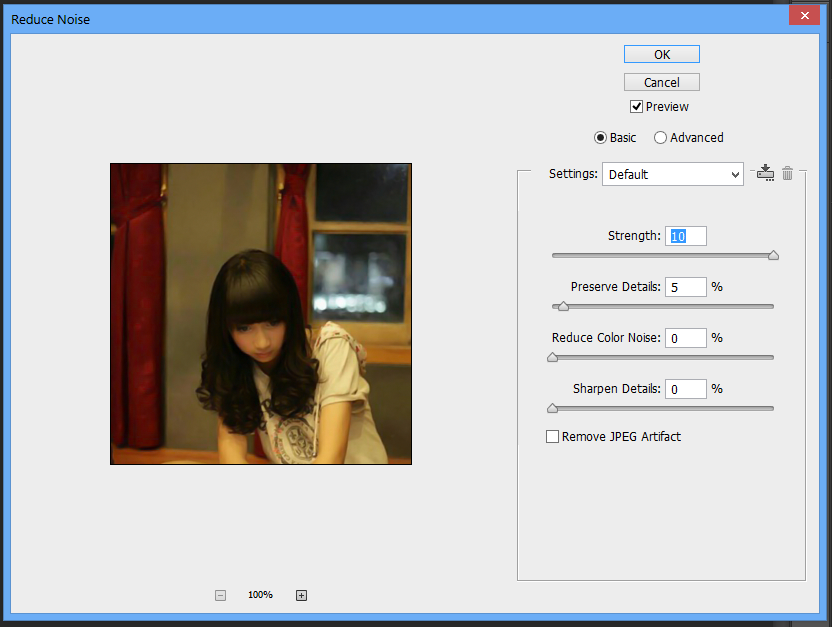
Duplikat Layer
Caranya seperti duplikat layer diatasGaussian Blur
Klik pada layer hasil Duplikat kita lalu ke menu Filter -> Blur -> Gaussian Blur


Duplikat Lagi
Cara duplikatnya masih sama seperti diatas dengan CTRL+JLeveling
Klik pada layer hasil Duplikat kita lalu ke menu Image -> Adjusments -> Levels
Done

Go to link Download